Otwórz określone strony internetowe na uruchomieniu Chrome/Mozilla/Edge
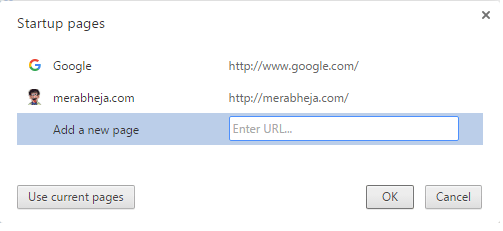
- 2313
- 335
- Tacjana Karpiński
Jak otwierać określone strony internetowe w zakładkach mnożników podczas uruchamiania różnych przeglądarków:- Czy jesteś zmęczony wprowadzaniem adresów URL stron internetowych, z których często używasz za każdym razem, gdy otwierasz przeglądarkę? Istnieje kilka wspólnych Wesites Google, Gmail, Quora itp., że wszyscy otwierają się w momencie, gdy za każdym razem uruchamiają przeglądarkę. Czy nie byłoby fajnie, gdyby Twoja przeglądarka automatycznie to robi dla Ciebie za każdym razem, gdy ją uruchomisz? Cóż, właśnie o tym jest ten artykuł. Czytaj dalej, aby dowiedzieć się, jak zhakować tę prostą sztuczkę.
Spis treści
- Google Chrome
- Mozilla Firefox
- Microsoft Edge
Google Chrome
KROK 1
- Początek Google Chrome. Kiedy się otworzy, kliknij Więcej akcji ikona w prawym górnym rogu strony internetowej. Z listy opcji, które są rozszerzone, kliknij Ustawienia opcja.
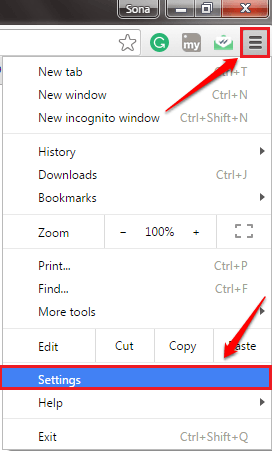
KROK 2
- Pod Ustawienia, Znajdź rozdział nazwany Na starcie. Jak następny, sprawdź przycisk opcji odpowiadający opcji Otwórz określoną stronę lub zestaw stron. Jak następny kliknij link, który mówi Zestaw stron.
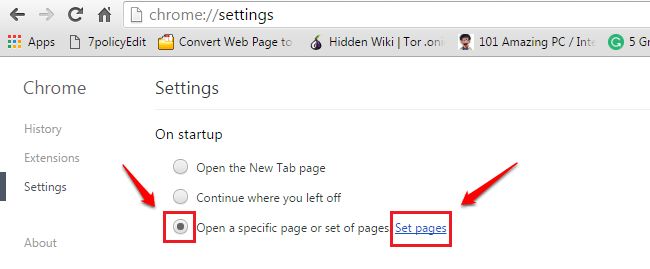
KROK 3
- Po prostu dodaj adresy URL witryn, które chcesz otworzyć w czasie uruchamiania. Uderz w OK przycisk, gdy skończysz.
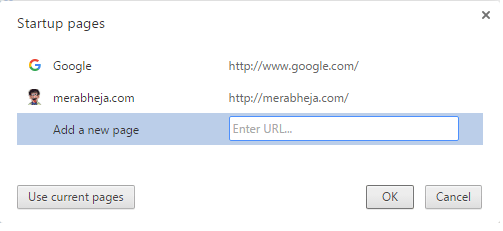
KROK 4
- Lub możesz otworzyć strony internetowe, które chcesz otworzyć w momencie uruchamiania w wielu zakładkach i kliknąć Użyj bieżących stron przycisk, aby dodać je do startupu. Uderzyć OK przycisk, gdy skończysz. Otóż to.

Mozilla Firefox
KROK 1
- Początek Mozilla Firefox przeglądarka. Kliknij na Więcej akcji ikona w prawym górnym rogu strony internetowej. Jak następny, kliknij Opcje płytka.
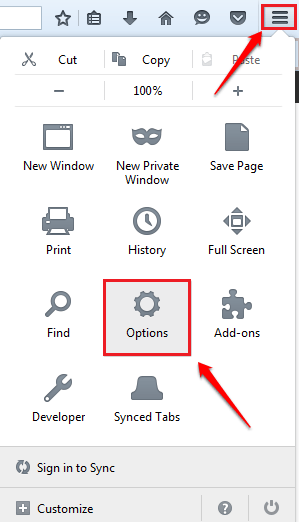
KROK 2
- Pod Ogólny Ustawienia, będziesz mógł znaleźć sekcję o nazwie Uruchomienie. Będzie zatytułowane pole tekstowe Strona główna. Tutaj możesz wprowadzić adresy URL witryn, które chcesz dodać w momencie uruchamiania. Dodaj wiele stron internetowych oddzielonych pionowymi prętami, jak pokazano na zrzucie ekranu podanym poniżej. Lub jeśli uważasz to za trudne, możesz otworzyć strony internetowe na wielu stronach, które chcesz otworzyć na starcie i trafić Użyj bieżących stron przycisk.
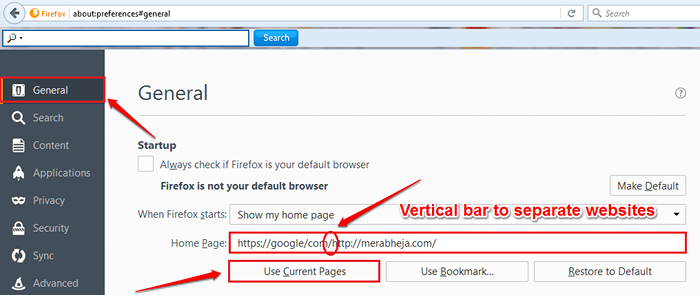
Microsoft Edge
KROK 1
- Początek Microsoft Edge przeglądarka i kliknij 3 kropki ikona w prawym górnym rogu strony internetowej. Jak następny, kliknij Ustawienia opcja.
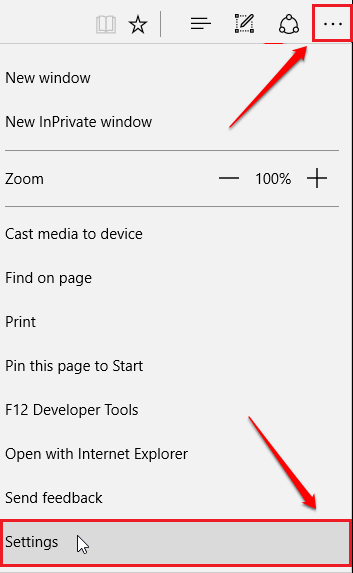
KROK 2
- Przewiń w dół i znajdź Otwierać z Sekcja. Sprawdź przycisk opcji odpowiadający opcji Konkretna strona lub strony. Wybierz Zwyczaj opcja z menu rozwijanego tuż pod Konkretna strona lub strony Przycisk radiowy. Jak następny, użyj Plus przycisk do Dodać URL stron internetowych, które chcesz otworzyć w momencie startupu. Otóż to. Jeśli masz jakieś wątpliwości.
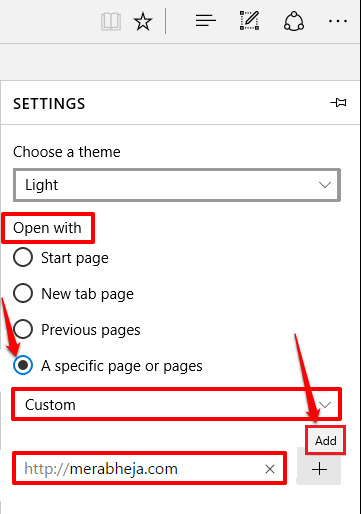
Mam nadzieję, że artykuł uznałeś za przydatny. Jeśli masz jakieś wątpliwości co do któregokolwiek z kroków, nie krępuj się zostawić komentarze, chętnie pomożemy. Bądź na bieżąco z bardziej przydatnymi sztuczkami, wskazówkami i hackami.
- « Jak usunąć ikonę Windows Defender z paska zadań w aktualizacji rocznicy systemu Windows 10
- Jak zapisać Snapchat Snaps na rolce aparatu zamiast wspomnień »

